

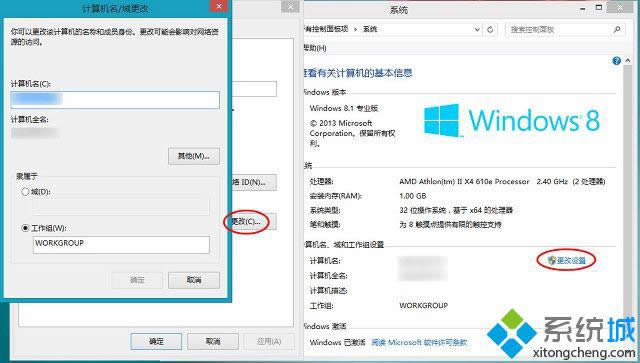
|
Windows 8是美国微软开发的新一代操作系统,Windows 8共有4个发行版本,分别面向不同用户和设备。于2012年10月26日发布。微软在Windows 8操作系统上对界面做了相当大的调整。取消了经典主题以及Windows 7和Vista的Aero效果,加入了ModernUI,和Windows传统界面并存。同时Windows徽标大幅简化,以反映新的Modern UI风格。前身旗形标志转化成梯形。 其实每一台计算机都是有名称的就和人们名字一样,对于一般的win8.1专业版32位系统用户来说可能不会在意。但是在局域网中起到识别计算机身份的作用,方便互动交流,那么在win8.1系统怎么修改计算机名称呢?接下来请大家跟小编一起来学习一下win8.1系统设置计算机名称的方法。 设置方法: 1、首先右键点击“这台电脑”打开菜单,然后选择“属性”打开系统设置;
2、来到“系统”窗口后,在“计算机名、域和工作组设置”下方可以看到当前计算机名,点击打开“更改设置”;
3、进入“系统属性”后,可以修改“计算机描述”,要修改计算机名称就点击下方的“更改”打开“计算机名/域更改”,在“计算机名”以及“计算机全称”处可以进行修改,设置完成后对所有打开的窗口点击“确定”即可;
关于win8.1系统设置计算机名称的方法小编就介绍到这里了,有不知道计算机名称如何修改的win8.1用户不妨尝试一下此方法,希望能解决大家的问题。 Windows 8是对云计算、智能移动设备、自然人机交互等新技术新概念的全面融合,也是“三屏一云”战略的一个重要环节。Windows 8提供了一个跨越电脑、笔记本电脑、平板电脑和智能手机的统一平台。 |
温馨提示:喜欢本站的话,请收藏一下本站!